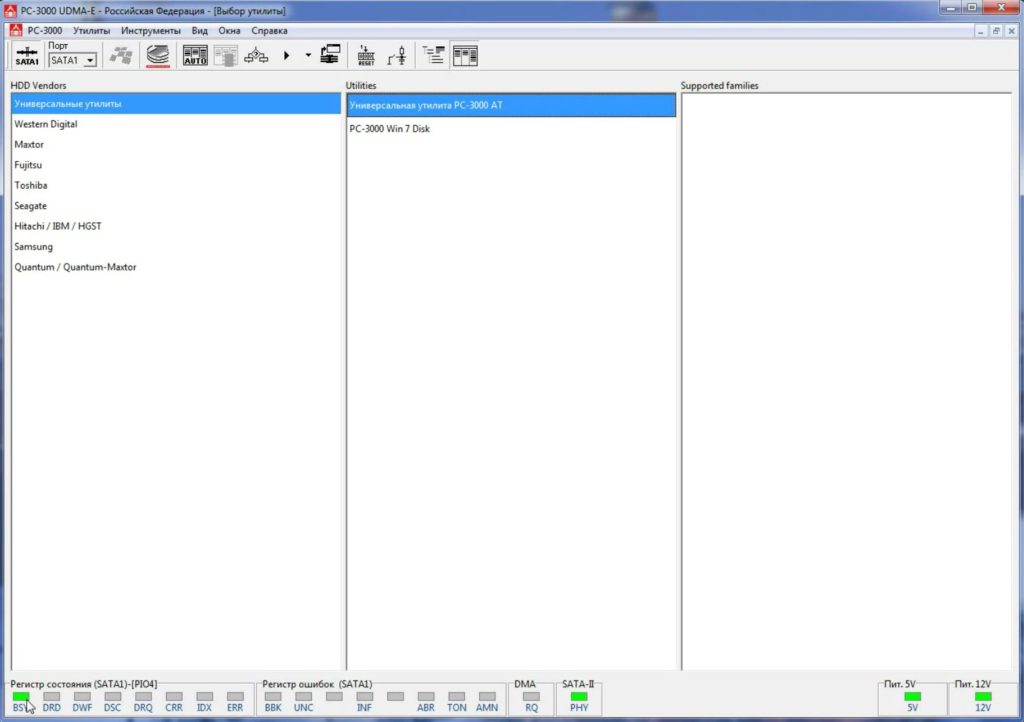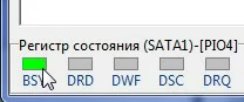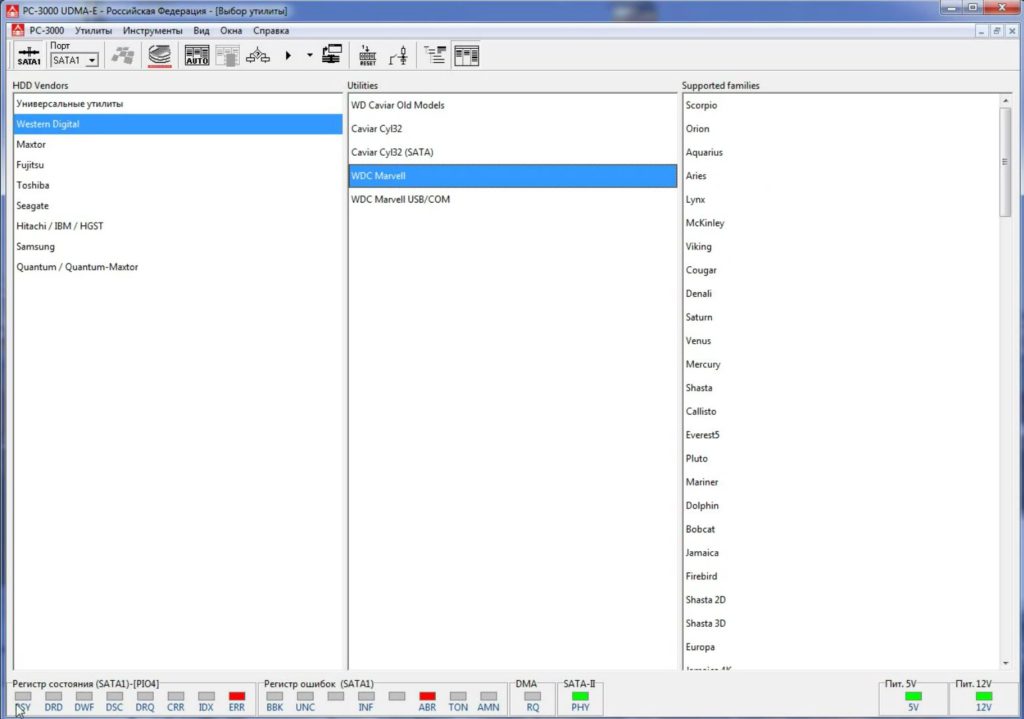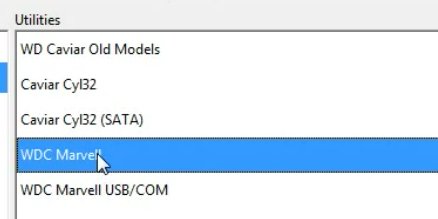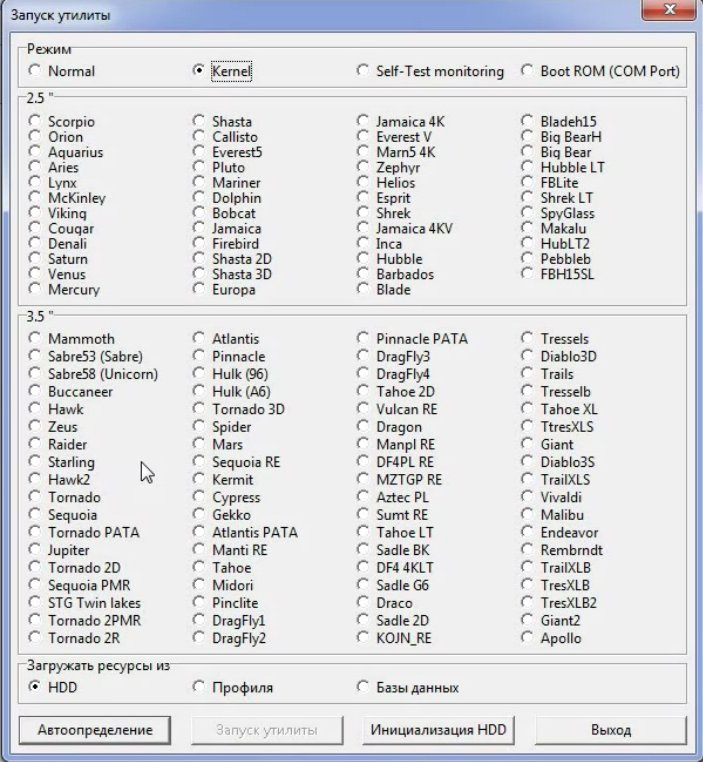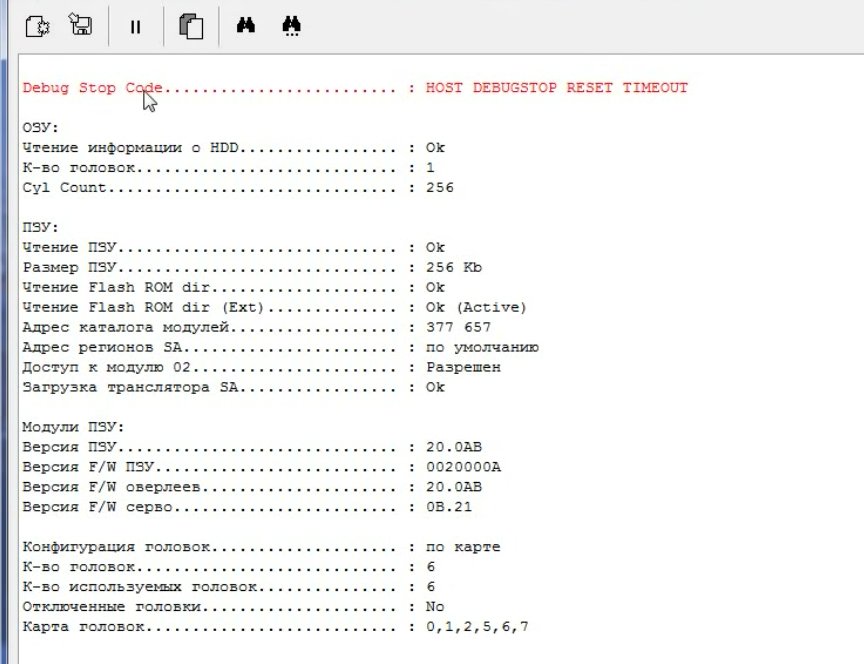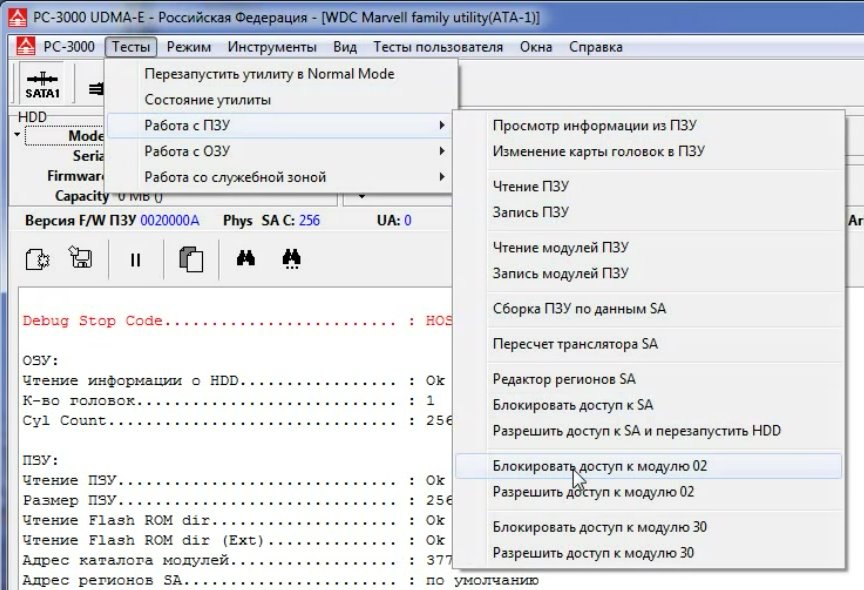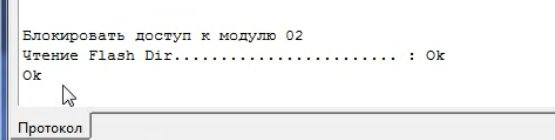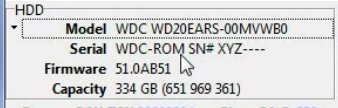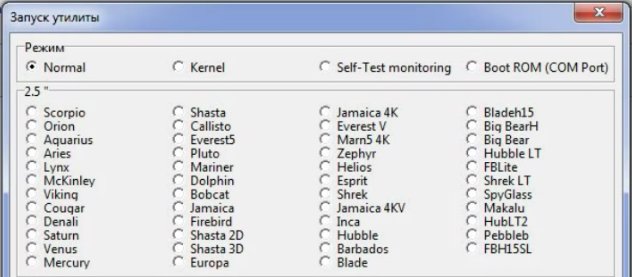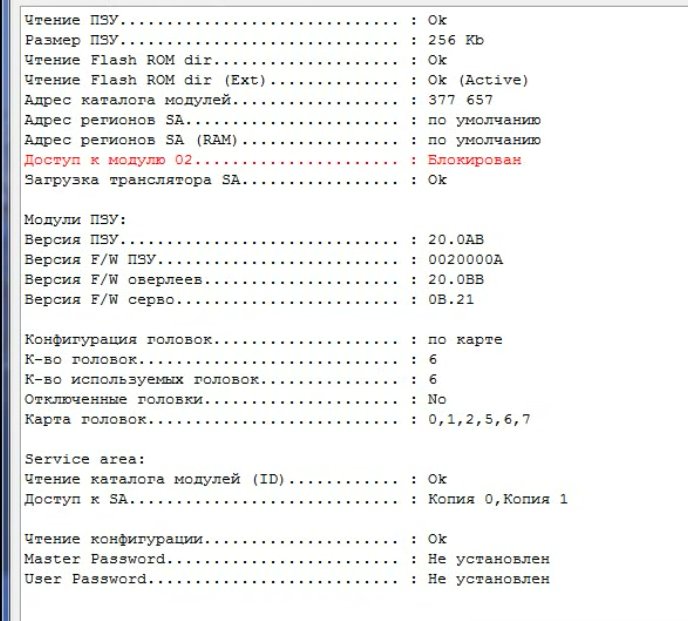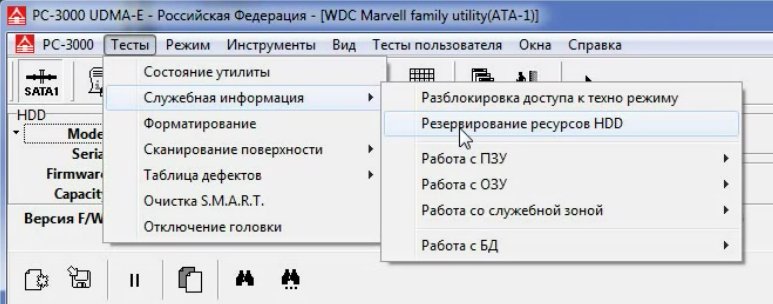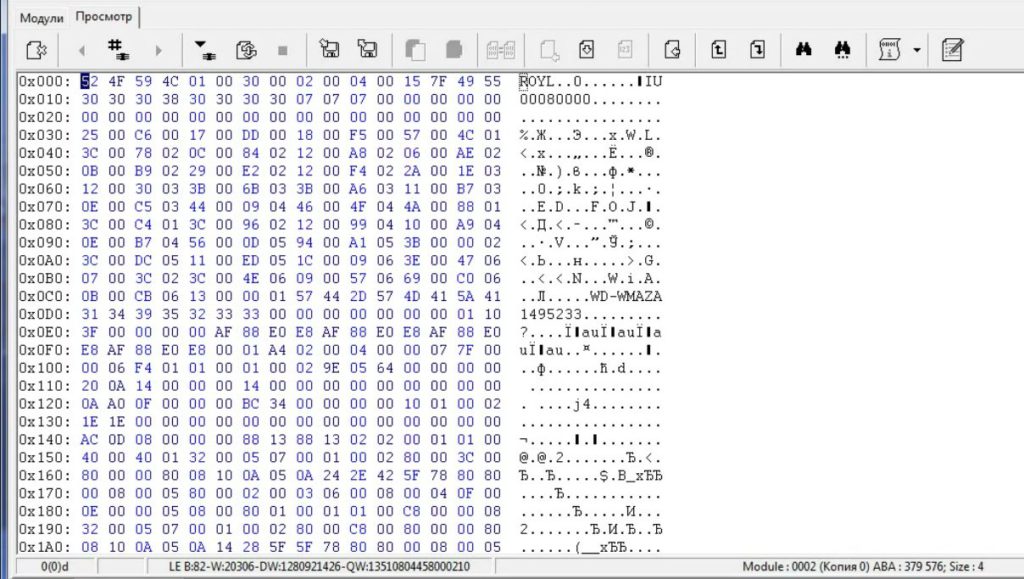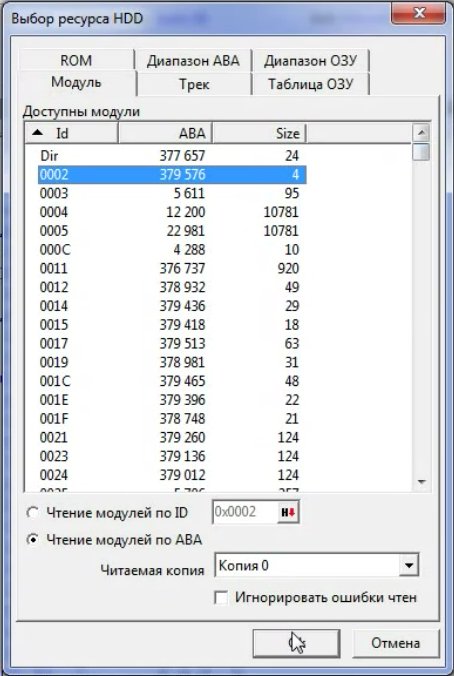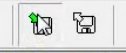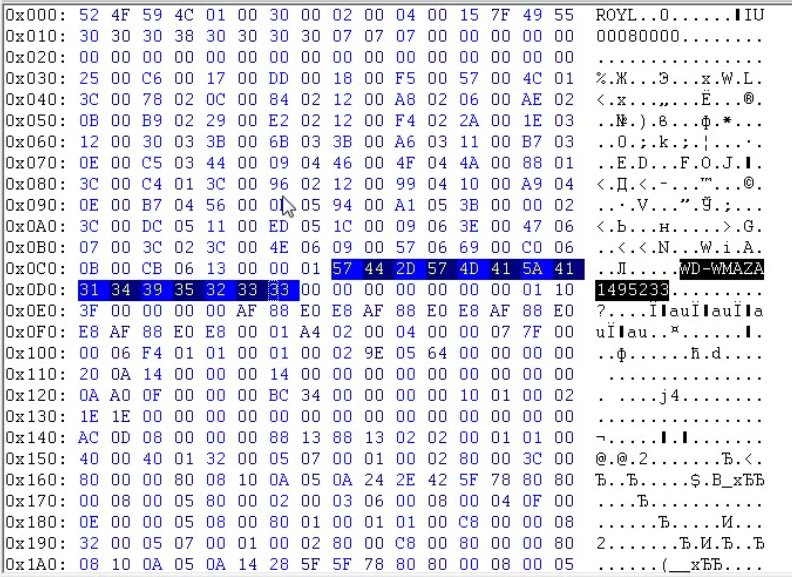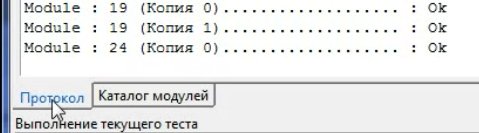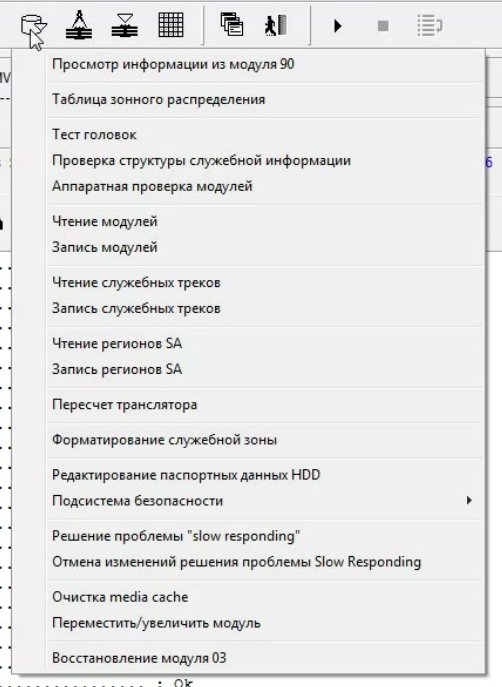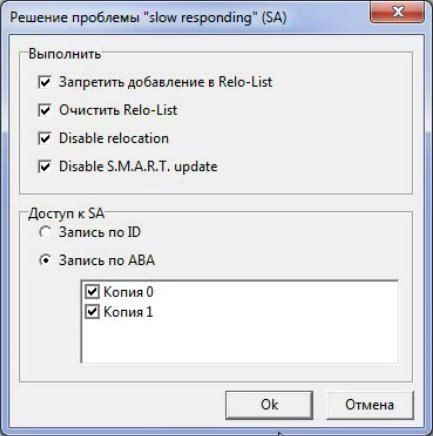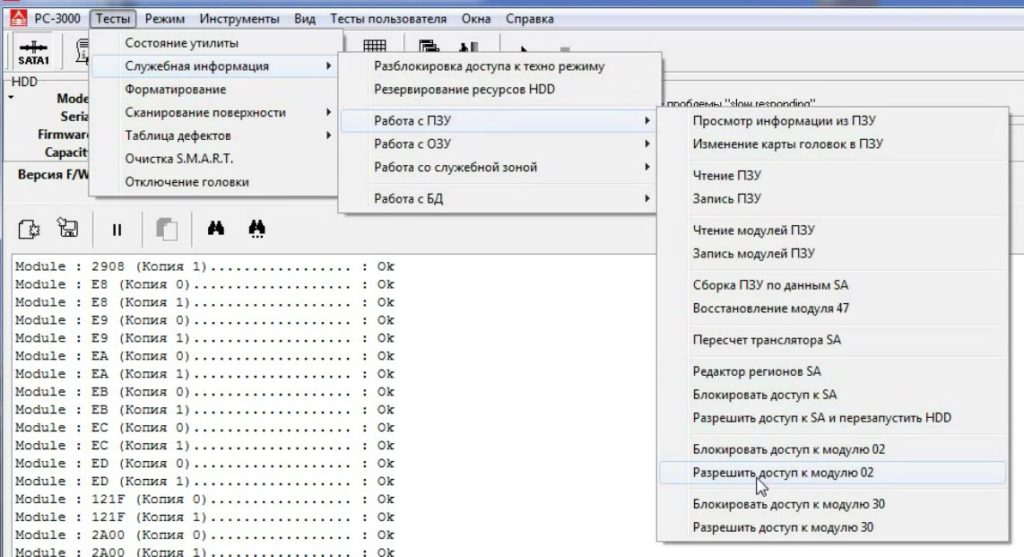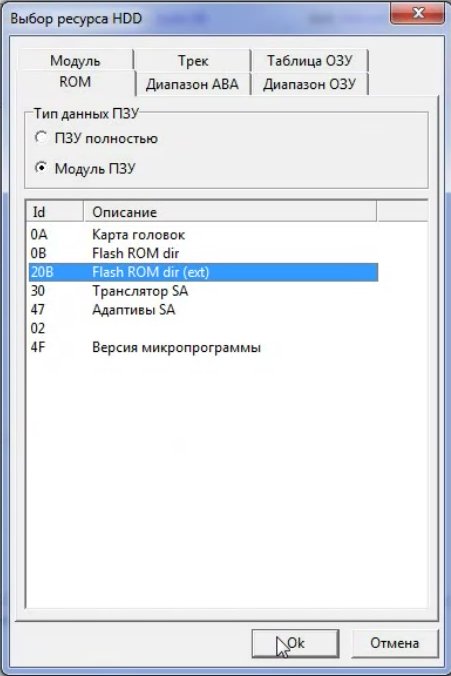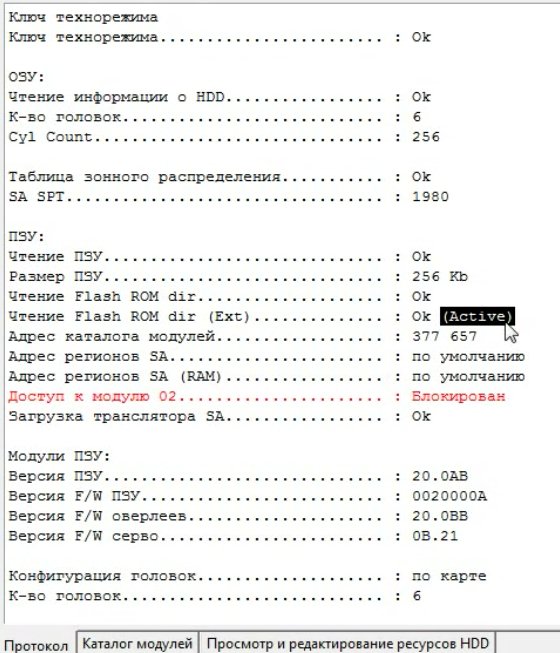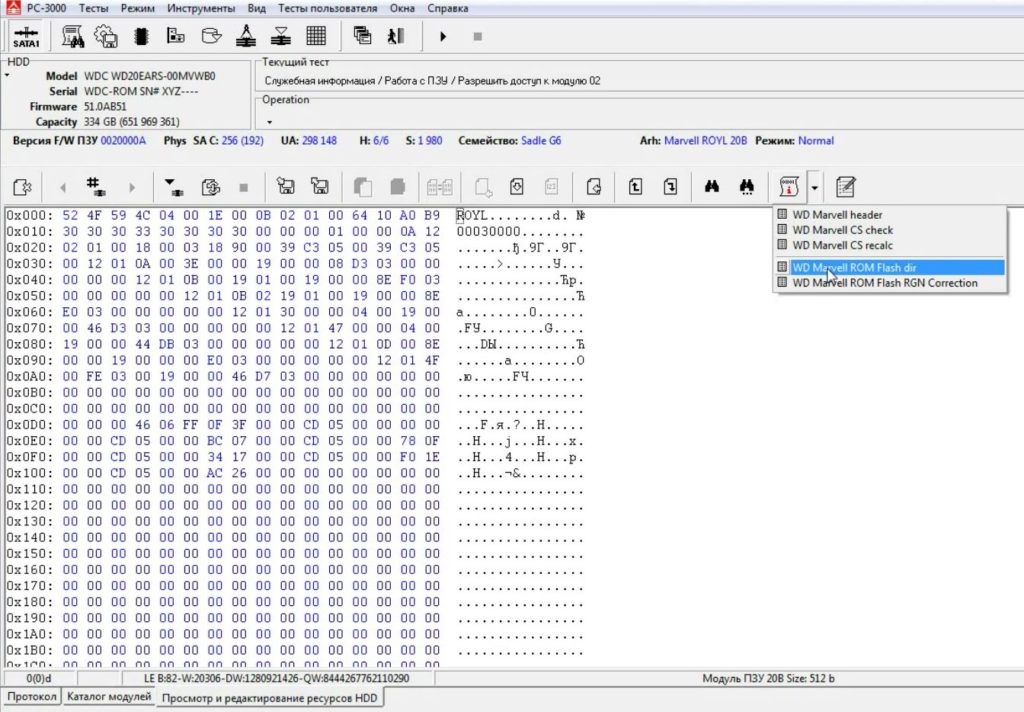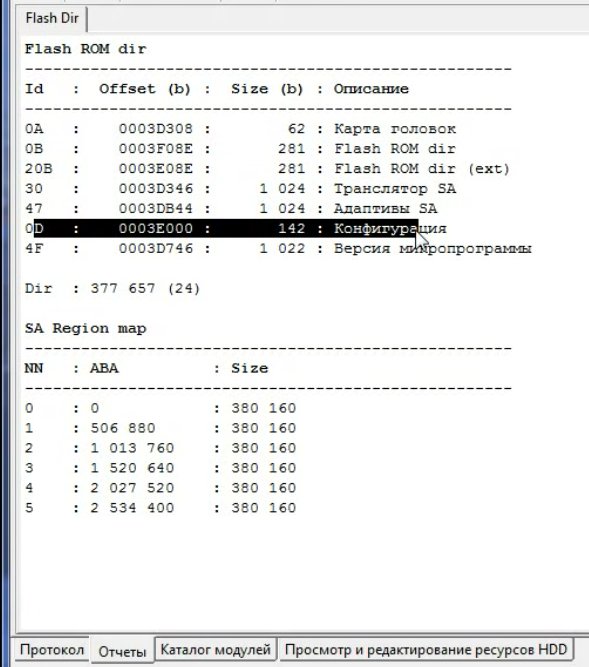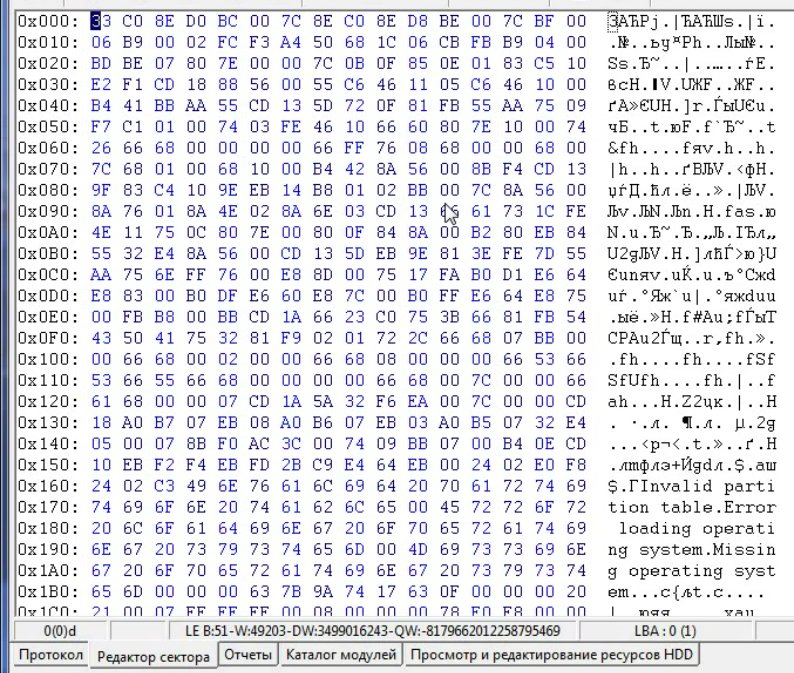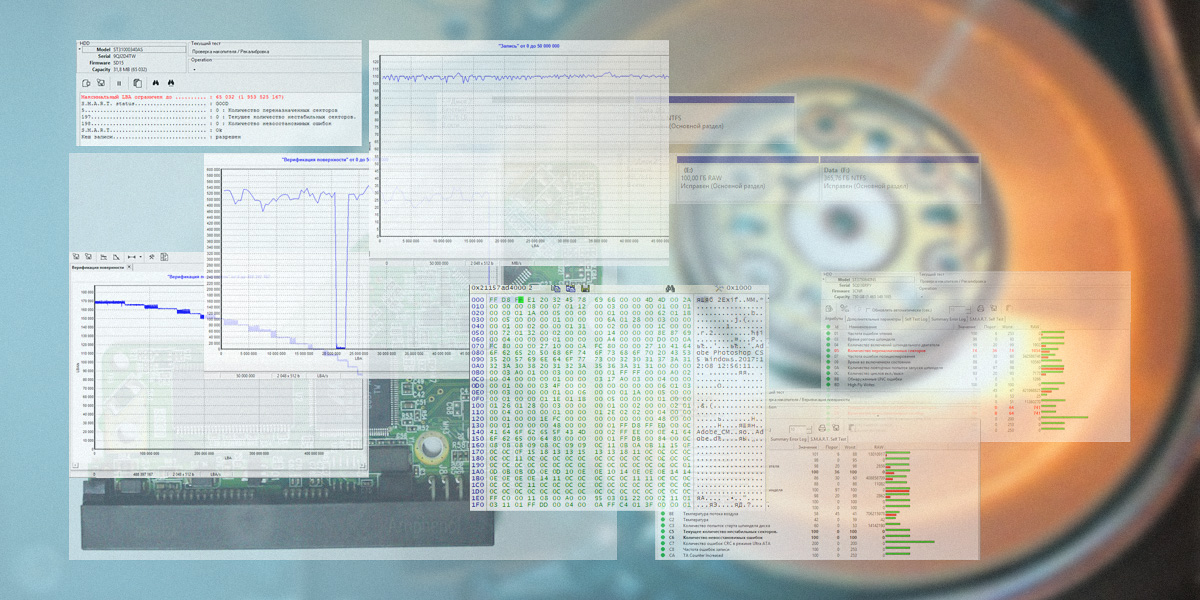Большинство современных дисков разных производителей имеют общую одинаково проявляющуюся неисправность: по звукам диск запускается как обычно, но при этом либо очень медленно читает данные, либо долгое время висит в состоянии BSY, а после 2-3 минут иногда выдает ошибку, а иногда висит до бесконечности. В качестве примера взят диск модели WD20EARS. Для доступа к данным пользователя используется комплекс ACE Lab PC-3000. В конце заметки видеоролик с демонстрацией всех описанных действий.
Рассмотрим пример зависающего диска. Сначала подаем на него питание. Слышно, что диск калибруется нормально, не стучит, никаких посторонних звуков не выдает, но при этом в готовность не выходит. То есть в регистре состояния индикатор BSY горит постоянно.
При этом, через какое-то время, можно услышать, что диск еще раз перезагрузился. Такая ситуация с не запуском жесткого диска происходит от того, что микропрограмма уходит в бесконечный цикл, то есть не завершает какую-то из важных процедур инициализации. При этом, с аппаратной точки зрения (головки, поверхности), все работает.
Чтобы решить этот случай, нужно войти в утилиту Western Digital в, так называемом, режиме kernel.
Примерно через минуты две, жесткий диск вышел в состояние ошибки. Он погасил индикатор BSY (бизи) и зажег индикатор ERR (ошибка). При этом, тип ошибки выдал ABR.
То есть диск не запустился. Попробуем запустить утилиту.
Утилита у нас сразу показывает режим kernel.
Нажимаем автоопределение, диск автоматически определяется(Sadle G6).
И можно нажать «Запуск утилиты».
Интересно, тут «Debug Stop Code» RESET TIMEOUT. Получается, что диск остановился по истечении таймаута на запуск. Он должен был запуститься за какое-то время и диск не запустился.
Для того, чтобы решить данный случай нам нужно вызвать следующую опцию: «Тесты → Работа с ПЗУ → Блокировать доступ к модулю 02».
После этого будет произведена правка ПЗУ.
Диск в состоянии с блокированным доступом к модулю 02 не запустит большую часть своей микропрограммы. Но, так называемый, оверлей (overlay) будет запущен и это позволит зайти в режим утилиты «Normal».
Давайте посмотрим что будет. Сначала отключаем питание.
Потом включаем. Диск раскручивается, слышна калибровка и он выходит в готовность.
Давайте прочитаем его идентификацию.
Правый щелчок → «Читать паспорт».
Видно, что он определился не своим родным серийным номером, а, если говорить жаргонным названием, хузом (XYZ).
Из-за того, что мы блокировали доступ 02, то серийный номер из модуля 02 не читается. При этом оверлей запускается. Теперь можно зайти в утилиту, но уже в режиме «Normal».
То есть не «Kernel» подсвечивается, а «Normal». И выполняем запуск утилиты.
В режиме «Kernel» доступ к служебной зоне нельзя реализовать, а в режиме с блокировкой модуля 02 нам уже доступна служебная зона.
Для начала нужно создать ее резервную копию «Тесты → Служебная информация → Резервирование ресурсов HDD → Ok → Ok». Я обычно треки не сохраняю и снимаю галочку «Треки SA».
Жмем последний раз «OK» и пошло копирование. Тут есть одна интересная ошибочка. Вместо модуля 0D у нас модуль 02.
Это и есть механизм блокировки, когда мы модуль 0D заменяем на модуль 02. Поэтому модуль 02 у нас не копируется с поверхности и в этом бэкапе будет отсутствовать. Но сейчас мы это решим немножко другим способом.
После того, как процесс резервного копирования завершен, нам нужно прочитать оригинальный модуль 02 на всякий случай. Для этого мы идем в «Инструменты → Каталог модулей».
В открывшемся списке видно, что у нас есть модуль 02.
Нам нужно его прочитать. Он читается, потому, что чтение идет в режиме ABA.
Можно менять переключатель и читать по ABA или по ID.
Если сейчас по ID поставить, то этот же самый модуль не читается, пишет «Invalid file ID». Программа пытается читать модуль 02, а реально там лежит модуль 0D.
Переключаемся снова в режим ABA и сохраняем модуль.
Среди данных виден серийный номер нашего диска.
Далее, переключаемся обратно в протокол.
В утилите есть опция под названием «Решение проблемы ‘slow responding’».
Это как раз относится к теме нашего видео — о зависающих дисках. Нажимаем на эту опцию. В данном случае программа будет писать модуль 02, а если указать режим ID, то запись будет вестись куда-то не туда, потому, что мы сделали блокировку. Поэтому мы указываем «Запись по АВА».
Чтобы обе копии исправить ставим две галочки. Жмем ОK.
Когда процесс завершится, мы увидим, что программа пытается сначала прочитать по ID, потом идет на чтение по ABA, затем идет правка.
Давайте попробуем сделать обратно, а именно — разрешить доступ к модулю 02.
Идем в «Тесты → Служебная информация → Работа с ПЗУ → Разрешить доступ к модулю 02». Теперь нужно на всякий случай посмотреть все ли разрешилось.
Нажимаем «Инструменты → Просмотр и редактирование ресурсов HDD». В открывшемся диалоге выбираем ROM и в модуле 20B у нас вся информация.
Это можно проверить переключившись в протокол.
Там есть строчка «Чтение Flash ROM dir (Ext)…..:Ok (Active)». Это означает, что у нас правильный модуль 20В. Если бы «Active» было строчкой выше, то значит, модуль 0В был бы правильный.
Далее нам нужно в модуле 20В посмотреть опцию «WD Marvel ROM Flash dir».
После выбора опции мы видим модуль 0D.
Это практически победа! Теперь выключим питание и попробуем снова включить. Диск выходит в готовность. Теперь нажимаем «Инструменты → Редактор сектора → Да → Да».
И после этого видим данные пользовательской зоны!
Первый пример получился! На сегодня все, продолжение следует.
Поделиться ссылкой на пост в соц. сетях
| Author | Message |
|---|---|
|
Post subject: Device error detected «ABR»
|
|
|
|
Hello, sorry for my english I have a Hitachi hard drive model HDS721032CLA362 with an error of heads. I bought a spare hard disk with the same characteristics. I replaced their heads and the bios of their pcb but when trying to enter the hitachi application I get the following error: HDD ID has not been read. Does anybody know how i can solve this? Any idea is welcome! |
| Top |
|
|
|
Post subject: Re: Device error detected «ABR»
|
|
|
navafigo wrote: HDD ID has not been read. yes! |
| Top |
|
|
|
Post subject: Re: Device error detected «ABR»
|
|
|
jermy wrote: navafigo wrote: HDD ID has not been read. yes! Thanks for answering. Once I choose the family manually I’ll stay here. http://oi63.tinypic.com/2rz5t9w.jpg |
| Top |
|
|
|
Post subject: Re: Device error detected «ABR»
|
|
|
Deselect “PCB only start” when opening utility _________________ New!! HDD-PCB.COM for all your PCB and donor HDD requirements! |
| Top |
|
|
|
Post subject: Re: Device error detected «ABR»
|
|
|
Quote: I replaced their heads and the bios of their pcb now that’s a bad move, patient disk won’t start with donor’s ‘bios’ |
| Top |
|
Содержание
- PC-3000 Forum
- TOSHIBA MQ02ABF050
- TOSHIBA MQ02ABF050
- Re: TOSHIBA MQ02ABF050
- Re: TOSHIBA MQ02ABF050
- Re: TOSHIBA MQ02ABF050
- Re: TOSHIBA MQ02ABF050
- Re: TOSHIBA MQ02ABF050
- Неофициальный блог R.LAB
- Жёсткие диски, SSD, флешки, RAID-массивы, ленты. Изучение, восстановление данных, ремонт.
- PC 3000: зависающие HDD на примере Western Digital
- PC-3000 Forum
- WD2500BB
- WD2500BB
- Re: WD2500BB
- Re: WD2500BB
- Re: WD2500BB
- Re: WD2500BB
- Re: WD2500BB
- Re: WD2500BB
- Re: WD2500BB
PC-3000 Forum
TOSHIBA MQ02ABF050
TOSHIBA MQ02ABF050
Post by redlabs » 21.02.17, 12:54
i got a TOSHIBA MQ02ABF050 in which is not reading sector what could be the problem
Re: TOSHIBA MQ02ABF050
Post by redlabs » 22.02.17, 08:26
anyone can help
Re: TOSHIBA MQ02ABF050
Post by Amarbir[CDR-Labs] » 22.02.17, 11:39
Re: TOSHIBA MQ02ABF050
Post by redlabs » 02.03.17, 10:59
we don’t did anything as of now
Zone table. : Zone table read error; Device Error Detected 51/20 ( )
G-List reading error. : G-List read error; Device Error Detected 51/26 (TON;ABR; )
When try to read sector found error below
Read sector (0-1) ext error device error detected «AMN;(bit5);UNC;BBK
and we did selecting other modal and trying clear G-list and rest the password and clear the SMART
Re: TOSHIBA MQ02ABF050
Post by redlabs » 02.03.17, 11:02
if i select ABF model find the log below
Zone table. : Ok
Cyl num. : 208 403
Head num. : 2
Vendor. : TOSHIBA
Model. : MQ02ABF050
Microcode. : HDF01K0G
Defects in G-List. : 0
CP Avalable. : 33,34,44,56,92,95,98,9A,9C,A2,A5,A7,A8,A9,AA,AD,AE,B1,B3,BB,BF,C1,C5,C6,C7,C8,C9,CB,CD,D0,D1,D3,D4,D6,D7,D9,DA,DB,DC,DD,EF,F1,F3,
Re: TOSHIBA MQ02ABF050
Post by redlabs » 05.03.17, 15:07
Источник
Неофициальный блог R.LAB
Жёсткие диски, SSD, флешки, RAID-массивы, ленты. Изучение, восстановление данных, ремонт.
PC 3000: зависающие HDD на примере Western Digital
Большинство современных дисков разных производителей имеют общую одинаково проявляющуюся неисправность: по звукам диск запускается как обычно, но при этом либо очень медленно читает данные, либо долгое время висит в состоянии BSY, а после 2-3 минут иногда выдает ошибку, а иногда висит до бесконечности. В качестве примера взят диск модели WD20EARS. Для доступа к данным пользователя используется комплекс ACE Lab PC-3000. В конце заметки видеоролик с демонстрацией всех описанных действий.
Рассмотрим пример зависающего диска. Сначала подаем на него питание. Слышно, что диск калибруется нормально, не стучит, никаких посторонних звуков не выдает, но при этом в готовность не выходит. То есть в регистре состояния индикатор BSY горит постоянно.
При этом, через какое-то время, можно услышать, что диск еще раз перезагрузился. Такая ситуация с не запуском жесткого диска происходит от того, что микропрограмма уходит в бесконечный цикл, то есть не завершает какую-то из важных процедур инициализации. При этом, с аппаратной точки зрения (головки, поверхности), все работает.
Чтобы решить этот случай, нужно войти в утилиту Western Digital в, так называемом, режиме kernel.
Примерно через минуты две, жесткий диск вышел в состояние ошибки. Он погасил индикатор BSY (бизи) и зажег индикатор ERR (ошибка). При этом, тип ошибки выдал ABR.
То есть диск не запустился. Попробуем запустить утилиту.
Утилита у нас сразу показывает режим kernel.
Нажимаем автоопределение, диск автоматически определяется(Sadle G6).
И можно нажать «Запуск утилиты».
Интересно, тут «Debug Stop Code» RESET TIMEOUT. Получается, что диск остановился по истечении таймаута на запуск. Он должен был запуститься за какое-то время и диск не запустился.
Для того, чтобы решить данный случай нам нужно вызвать следующую опцию: «Тесты → Работа с ПЗУ → Блокировать доступ к модулю 02».
После этого будет произведена правка ПЗУ.
Диск в состоянии с блокированным доступом к модулю 02 не запустит большую часть своей микропрограммы. Но, так называемый, оверлей (overlay) будет запущен и это позволит зайти в режим утилиты «Normal».
Давайте посмотрим что будет. Сначала отключаем питание.
Потом включаем. Диск раскручивается, слышна калибровка и он выходит в готовность.
Давайте прочитаем его идентификацию.
Правый щелчок → «Читать паспорт».
Видно, что он определился не своим родным серийным номером, а, если говорить жаргонным названием, хузом ( XYZ ).
Из-за того, что мы блокировали доступ 02, то серийный номер из модуля 02 не читается. При этом оверлей запускается. Теперь можно зайти в утилиту, но уже в режиме «Normal».
То есть не «Kernel» подсвечивается, а «Normal». И выполняем запуск утилиты.
В режиме «Kernel» доступ к служебной зоне нельзя реализовать, а в режиме с блокировкой модуля 02 нам уже доступна служебная зона.
Для начала нужно создать ее резервную копию «Тесты → Служебная информация → Резервирование ресурсов HDD → Ok → Ok». Я обычно треки не сохраняю и снимаю галочку «Треки SA».
Жмем последний раз «OK» и пошло копирование. Тут есть одна интересная ошибочка. Вместо модуля 0D у нас модуль 02.
Это и есть механизм блокировки, когда мы модуль 0D заменяем на модуль 02. Поэтому модуль 02 у нас не копируется с поверхности и в этом бэкапе будет отсутствовать. Но сейчас мы это решим немножко другим способом.
После того, как процесс резервного копирования завершен, нам нужно прочитать оригинальный модуль 02 на всякий случай. Для этого мы идем в «Инструменты → Каталог модулей».
В открывшемся списке видно, что у нас есть модуль 02.
Нам нужно его прочитать. Он читается, потому, что чтение идет в режиме ABA.
Можно менять переключатель и читать по ABA или по ID.
Если сейчас по ID поставить, то этот же самый модуль не читается, пишет «Invalid file ID». Программа пытается читать модуль 02, а реально там лежит модуль 0D.
Переключаемся снова в режим ABA и сохраняем модуль.
Среди данных виден серийный номер нашего диска.
Далее, переключаемся обратно в протокол.
В утилите есть опция под названием «Решение проблемы ‘slow responding’».
Это как раз относится к теме нашего видео — о зависающих дисках. Нажимаем на эту опцию. В данном случае программа будет писать модуль 02, а если указать режим ID, то запись будет вестись куда-то не туда, потому, что мы сделали блокировку. Поэтому мы указываем «Запись по АВА».
Чтобы обе копии исправить ставим две галочки. Жмем ОK.
Когда процесс завершится, мы увидим, что программа пытается сначала прочитать по ID, потом идет на чтение по ABA, затем идет правка.
Давайте попробуем сделать обратно, а именно — разрешить доступ к модулю 02.
Идем в «Тесты → Служебная информация → Работа с ПЗУ → Разрешить доступ к модулю 02». Теперь нужно на всякий случай посмотреть все ли разрешилось.
Нажимаем «Инструменты → Просмотр и редактирование ресурсов HDD». В открывшемся диалоге выбираем ROM и в модуле 20B у нас вся информация.
Это можно проверить переключившись в протокол.
Там есть строчка «Чтение Flash ROM dir (Ext)…. Ok (Active)». Это означает, что у нас правильный модуль 20В. Если бы «Active» было строчкой выше, то значит, модуль 0В был бы правильный.
Далее нам нужно в модуле 20В посмотреть опцию «WD Marvel ROM Flash dir».
После выбора опции мы видим модуль 0D.
Это практически победа! Теперь выключим питание и попробуем снова включить. Диск выходит в готовность. Теперь нажимаем «Инструменты → Редактор сектора → Да → Да».
И после этого видим данные пользовательской зоны!
Первый пример получился! На сегодня все, продолжение следует.
Источник
PC-3000 Forum
WD2500BB
Moderator: Maxim_TS
WD2500BB
Post by CarlosAdolfo » 18.12.08, 13:50
Hello
I am new in the data recovery and have east problem.
I have a disc WD2500BB, that PC-3000 UDMA, does not recognize it not to be in their data base.
I need the data base, somebody has it.
The error that it gives me is
PIO MODE DATA RECEIVING TIMEOUT. DEVICE ERROR DETECTED (ABR)
Re: WD2500BB
Post by dmarques » 19.12.08, 12:52
Re: WD2500BB
Post by CarlosAdolfo » 19.12.08, 14:12
Dear
In my digital base of Western Digital , I do not have supported model WD2500BB, (It is not WDxxxBB supported families), this limits to me.
The PCB I have not changed it.
On Knocking (8.3 manual), I am trying to understand it, and to verify that the disc model that I have is according to HDD WD ArchV or ArchVI.
Somebody has model WD2500BB to enter it base PC-3000 UDMA.
There are more ideas to solve the problem, not having the base of the disc.
Re: WD2500BB
Post by AJ2008 » 05.01.09, 11:11
I am sorry but your answer is not clear. On powering the disk, does the disk click? Is there any power to the disk? does motor turn?
If you answer NO to all the above, I can send you firmware for WD2500BB. I am sure that this is included on the Update Box as PCR files though.
Re: WD2500BB
Post by CarlosAdolfo » 09.01.09, 19:50
The disc if it does click, the motor works. In it gives the following error.
Firmware WD2500BB is not in the update BOX. The Firmware can send me.
Techno mode key:
Techno mode key. : Zone table read error unexpected error: PIO Mode data receiving timeout : device error detected (ABR)
HDD geometry loading. : Ok
Cyl Count. : 57344
Head Count. : 1
SPT. : 0
Service area:
Modules table loading. : Device error detected
Re: WD2500BB
Post by superhik » 12.01.09, 22:04
CarlosAdolfo wrote: Dear
The disc if it does click, the motor works. In it gives the following error.
Firmware WD2500BB is not in the update BOX. The Firmware can send me.
Come on man.
I mean, my english is very very poor nor i am from English speaking part of the world but>
«the disc if it does click»
Re: WD2500BB
Post by CarlosAdolfo » 10.02.09, 20:03
WESTERN DIGITAL CAVIER WD2500BB-55RDA0
DATE 05-NOV-2007
DCM D88HYTJAHN
Re: WD2500BB
Post by Alberto » 19.02.09, 21:30
Well im think IMHO the process to start with u HDD Should be and with another before plugged on the PC3k sould be
1,.-Does HDD Spin, ? Sounds wich sounds generated, from there, (Knocks, buzz, etc)
2.- Reach readiness ATA registers (DRDY DSC) , if its yes send the command to read x Sectors wich are the answer to the operation? ABRT, IDNF, UNC, AMNF, etc
3.. If answer its ABRT, then access to utility and tried to did a SA Structure
Источник
-
Berkut
Junior
misha2
southman
у вас тут своя атмосфера
-
S
Member
- Звідки: Киев
Повідомлення
27.11.2012 20:01
southman:ССД-диск дорого стоит, логично, что за восстановление можно просить больше — это 2)

Не логично — должны быть банальные человекочасы какого то «паяльника» 6 разряда. Как оно и есть заграницей в банальном СЦ.
-
misha2
Member
- Звідки: APK
Повідомлення
27.11.2012 20:46
S
А вы считаете что восстановление данных с современных ССД — простая задача ? Для сравнения — восстановление инфы с HDD в Москве от 400 до 1200 $, а восстановление с SSD от 2000 $. И сама стоимость всего одного аппаратного комплекса примерно 25 000 грн. Не считая стороннего софта , материалов и инструментов.
Хотелось бы видеть как вы «паяльником 6 разряда» вытаскивали б инфу.
Да и за границей я работал в RMA WD. Так что я могу конкретно говорить о сложности и стоимости работ.
Помню случай в Ontrack Recovery — утопленный винт на восстановление инфы, стоимость работы составила — 12 000$.
А вы «банальные человеко-часы»…И в большинстве «банальных СЦ» в Европе почти не берутся за восстановление инфы с сильно повреждённых накопителей. А наши делают.
-
S
Member
- Звідки: Киев
Повідомлення
28.11.2012 01:51
misha2
СНГ не показатель.
Наши если и делают то как правило хуже, не имеют ни знаний ни оборудования и цены себе не сложат. При чем в любой области куда не сунься.
-
misha2
Member
- Звідки: APK
Повідомлення
28.11.2012 08:48
S:misha2
СНГ не показатель.
Наши если и делают то как правило хуже, не имеют ни знаний ни оборудования и цены себе не сложат. При чем в любой области куда не сунься.
Всё в точности до наоборот. Там как раз нет специалистов местных. Лучшее оборудование выпускается в Ростове и весь мир пользуется. Разработчиком и вообщем-то автором канадского Atola Inside является Д. Постригань (автор MHDD) из Киева. В Германии, Франции, Англии, Голландии (список можно длинный накатать) в практически всех СЦ по винтом работают русские и украинцы в подавляющем большинстве. И я не сам попёрся в Чехию, а меня пригласили поработать. Так что как раз самые лучшие специалисты — только наши. Даже китайцы тырят винторемонтный софт у наших разработчиков.
-
southman
Member
- Звідки: Киев
Повідомлення
28.11.2012 10:51
S:Не логично — должны быть банальные человекочасы
там смайлик видели вот такой? — а он был)))
ЗЫ: кстати, вот ровно сейчас на данные попала Тошиба (MK3276GSXN), ушатали в ноуте — по СМАРТу видно — реаллоков под завязку, G-shock вот такой , и при этом читает через пень.
Но (!!!) ЭТО, блин, сила, а не винт! Он как трактор, нет — как танк, часов 5 уже на скане, тормозит, но вычитывать удается, ошибок не так и много. Не отваливается с интерфейса — что главное.
В общем, запас терпения и пару утилит — все что нужно и немного удачи и везения. Другой сигейт или WD бы уже бы отвалился с ABRT.
-
S
Member
- Звідки: Киев
Повідомлення
28.11.2012 11:27
southman:там смайлик видели вот такой?
— а он был)))
С развитием сферы услуг в этой области и появлением жесткой конкуренции этот смайлик там появится не сомневайтесь. Хотя учитывая последние облачные тенденции решение вопроса скорее всего придет с другой стороны.
Добавлено через 11 минут 4 секунды:
misha2:Всё в точности до наоборот. Там как раз нет специалистов местных.
Там есть вменяемые инструкции придерживаясь которых и используя и простые дешевые решения резервного копирования большая часть пользователей избегает контакта с подобными «чудо» спецами.
-
misha2
Member
- Звідки: APK
Повідомлення
28.11.2012 12:51
Абсолютно нет. Всё так же как и у нас. Несут и юсб-винты с залипшимии головами, и просто винты с проблемами БМГ и поверхностей.
А то что «как бы вменяемые» инструкции есть, то попроуйте их применить к юсб-винту у которого не хватило питания в порту и не сработала аварийная парковка голов. Или внезапный отказ всего БМГ у винта, например стоящего на сервере в массиве с вашими «облачными решениями и инструкциями» и самой главное — с вашей резервно тщательно (следуя инструкциям) закопированной инфой.
-
S
Member
- Звідки: Киев
Повідомлення
28.11.2012 13:16
misha2:Или внезапный отказ всего БМГ у винта, например стоящего на сервере в массиве
по горячему вИнул вИкинул вставил новый и превед — даже нажимать ничего не надо да и в нормальных массивах RAID контроллеров тоже два.
misha2:и самой главное — с вашей резервно тщательно (следуя инструкциям) закопированной инфой.
отдал на гарантию/выкиныл битую медиа и работаешь с копией коих обычно две разнесенные по площадкам в разных концах города.
misha2:А то что «как бы вменяемые» инструкции есть, то попроуйте их применить к юсб-винту у которого не хватило питания в порту и не сработала аварийная парковка голов.
очевидно же работать со стационарным винтом/массивом/облаком а на юсб хдд/флешку делать только копию — подохло новый носитель — еще одна копия.
-
misha2
Member
- Звідки: APK
Повідомлення
28.11.2012 13:42
В мой практике было немало случаев, когда вылетал весь массив и аппаратно или случаи вылетов винтов вместе с бэкапами.
Если б такой класс специалистов не был бы нужен и востребован — их бы и не существовало… Разве что в «облачных решениях».
А тема то про тошку . И может хватит флеймить ?
А то что вам не нужен такой специалист — то я просто рад за вас.
-
S
Member
- Звідки: Киев
Повідомлення
28.11.2012 13:46
misha2:А то что вам не нужен такой специалист — то я просто рад за вас.
Меня просто очень злит когда берутся деньги ни за что. Не может быть цена програмно-апаратного комплекса 25 тыс грн., а цена за восстановление инфы с одного ссд 16 тыс грн. как тут выше указали.
-
misha2
Member
- Звідки: APK
Повідомлення
28.11.2012 14:24
Вот Эпосовский прайс :
Восстановление информации с жестких дисков
Объем HDD Стоимость
До 200 Гбайт от 1200 грн.
От 200 до 500 Гбайт от 1550 грн.
500 Гбайт и более от 1900 грн.
пункта с ССД я к сожалению не увидел. В R-Lab (Москва) я сам читал что в среднем от 2000 $.
Стоимость оборудовния по восстановлению инфы с ССД и флэшек — http://forensictools.com.ua/category.php?id_category=12″ target=»_blank.
Видим что стоимость самого оборудования и плюс софт ~ 23 000 грн (~7 500$).
Стоимость оборудования Acelab — http://www.acelab.ru/dep.pc/price.php» target=»_blank
№_________Наименование_______________Описание____________________________________________________________________Цена/р с НДС
8__________PC-3000 Flash (SSD Edition)_____Программно-аппаратный комплекс для восстановления данных с Flash накопителей и SSD_____39 950
то есть примерно 1200$ без доставки и стоимости компа. В общих затратах и выйдет 2000$ и выше.
И обязательно наличие опыта и знаний. (Это тоже немалого стоит).
А вы говорили — «паяльник 6 разряда». Он столько не стоит.
-
S
Member
- Звідки: Киев
Повідомлення
28.11.2012 14:31
misha2:Видим что стоимость самого оборудования и плюс софт
Цена в 2 тыс долл была бы еще как то оправдана при стоимости оборудования в 250-400 тыс долл что бы тихо мирно окупиться лет за 5.
misha2:А вы говорили — «паяльник 6 разряда».
Он столько не стоит.
Операция выполняется в любом случае рутинная научных изысканий проводить каждый раз не требуется потому справился бы.
-
misha2
Member
- Звідки: APK
Повідомлення
28.11.2012 14:38
S:
Операция выполняется в любом случае рутинная научных изысканий проводить каждый раз не требуется потому справился бы.
Да нуу ? Это вы так думаете. А спросите-ка у тех кто этим занимается.
А раз сами справитесь — то может стоило б заняться самому этим, при таких-то ценах ?
-
andrey.nk
Member
- Звідки: Николаев
Повідомлення
28.11.2012 16:26
S
зачем ты влез? Когда специалисты спорили, было любо-дорого смотреть, а ты только помоями облить пытаешься человека, который тебе ничего не навязывает.
-
S
Member
- Звідки: Киев
Повідомлення
28.11.2012 19:58
misha2:Да нуу ?
Это вы так думаете. А спросите-ка у тех кто этим занимается.
А раз сами справитесь — то может стоило б заняться самому этим, при таких-то ценах ?
не мой профиль.
andrey.nk:зачем ты влез? Когда специалисты спорили, было любо-дорого смотреть, а ты только помоями облить пытаешься человека, который тебе ничего не навязывает.
сходи сходи к специалистам
-
misha2
Member
- Звідки: APK
Повідомлення
01.12.2012 12:59
Винт получил, подключил. Не хотел давать готовность и определяться. Сразу стало ясно что проблема с БМГ (блоком головок). Проверка модулей в СА выявила дефекты в самой СА —
Чтение модулей
13 ALIST………………………….. : Гол.: 0, Ошибка чтения сектора (c: 2,h:0,s: 257); Device Error Detected 51/40 (UNC)
71 SCT_DATA……………………….. : Гол.: 0, Ошибка чтения сектора (c:20,h:0,s: 4); Device Error Detected 51/40 (UNC)
37 SMART………………………….. : Гол.: 0, Ошибка чтения сектора (c:20,h:0,s: 5); Device Error Detected 51/40 (UNC)
93 IN_SITU………………………… : Гол.: 0, Ошибка чтения сектора (c:20,h:0,s: 837); Device Error Detected 51/40 (UNC)Запись модулей
Из папки………………………….. : <HDD Profile>DataModulesHead01
13 ALIST………………………….. : Гол.: 0, Ошибка записи сектора (c: 2,h:0,s: 257,num: 1); Device Error Detected 51/04 (ABR)
37 SMART………………………….. : Гол.: 0, Ошибка записи сектора (c:20,h:0,s: 5,num: 1); Device Error Detected 51/04 (ABR)
93 IN_SITU………………………… : Гол.: 0, Ошибка записи сектора (c:20,h:0,s: 837,num: 1); Device Error Detected 51/04 (ABR)
Это подтверждение — что винт всё-таки имел аппаратные проблемы. И восстановить софтово инфу с него — не получилось бы.
P.S. Более того начало диска не читаемо по головам 00 и 01.
-
southman
Member
- Звідки: Киев
Повідомлення
01.12.2012 13:16
misha2 Хорошая работа
Если бэды в СА, интересно как будут обстоять дела с юзер-зоной…
-
misha2
Member
- Звідки: APK
Повідомлення
01.12.2012 13:32
Пока что прочитано ~ 40 Гб с конца диска ( с ЛБА 1 953 525 167 к началу). Полёт нормальный.
Мешает 0-я голова —
Тест головок
Указанные головки………………….. : 0,1,2,3
Ошибка записи сектора (c:62,h:0,s: 1); Device Error Detected 51/04 (ABR)
Ошибка записи сектора (c:62,h:0,s: 2); Device Error Detected 51/04 (ABR)
Head : 1………………………….. : Ok
Head : 2………………………….. : Ok
Head : 3………………………….. : Ok
-
Gnok
Member
- Звідки: UK
Повідомлення
02.12.2012 09:45
Очень жду и надеюсь на положительный результат Вашей работы.
И всё-таки не даёт покоя мне вопрос: как он так взял и внезапно издох. Ни бедов не было никогда, ни синьки. Просто в один прекрасный момент запоролся.
17.2. Повреждения модулей служебной информации.
Достаточно распространена ситуация, когда у накопителя запорчиваются модули служебной информации. При этом накопитель не определяется в BIOS компьютера, а при подключении к комплексу PC-3000 выдается сообщение о невозможности считать паспортные данные с ошибкой ABR. Теоретические сведения, необходимые для восстановления модулей, приведены в главе 9.
Для поиска поврежденных модулей необходимо выполнить проверку структуры служебной информации. Восстановление модулей следует начинать с модулей логов, причем со старших идентификаторов (например, при повреждении модулей 0132 и 0152, следует начать с модуля 0152), так как после этого накопитель, возможно, получит доступ и к остальным модулям. После каждой операции над модулями следует выполнить повторную проверку структуры служебной информации.
Для восстановления удобно воспользоваться мастером «Каталог модулей», доступным из меню «Инструменты»->»Расширения утилиты» (см. главы 6, 8.2.1). В этом инструменте можно осуществить проверку модулей, причем для проверяемых модулей выводится их состояние (читается / не читается и т.д.) и краткий комментарий. Также в этом мастере для выбранного модуля доступна функция записи с поиском в базе данных комплекса вариантов от совместимых наборов служебной информации.
ВНИМАНИЕ! Не все модули можно переписывать от других накопителей. Есть модули, критичные для данных пользователя и функционирования накопителя вообще. Подробнее см. главу 5.2.2.1.
ВНИМАНИЕ! Следует отметить случай повреждения модулей транслятора. Подробнее о восстановлении транслятора можно прочесть в главе 17.4.
dm писал(а):
Bes2010 писал(а):
dm писал(а):
А такой вопросик бы пользователям PC-3000….
Насколько комплекс поможет в такой ситуации…
Имеются относительно свежие харды (еще гарантийные, в основном ноутбучные), програмно данные достать не получается (не определяются, стучат, много бэдов) поможет ли комплекс достать информацию с таких винтов, при условии, что разбирать их нельзя. И каков процент успеха ? (я понимаю, что сложно говорить про проценты, но может очень примерно «половина,треть» исходя из личного опыта)
если нужна пересадка БГМ.. то судьбу гарантийного диска решать ВАМ. и тому кому нужна дата с него. а в остальном.. не проблемма
это понятно, но интересно какой процент неисправных дисков (которые не определяются системой) удается при помощи PC-3000 достать информацию не прибегая к разбору…. или все-таки поломки в основтом такие, что без отвертки и паяльника ничего не достанешь…..
а как вы на пальцах диагностику зделаете?…
ПРИМЕР:
Ключ технорежима
Ключ технорежима…………………… : Ok
Debug Stop Code……………………. : HOST DEBUGSTOP RESET TIMEOUT
ОЗУ:
Чтение информации о HDD…………….. : Ok
К-во головок………………………. : 4
Cyl Count…………………………. : 86
Таблица зонного распределения……….. : Ошибка чтения ОЗУ HDD — Device Error Detected: «SCT INVALID FUNCTION CODE»
ПЗУ:
Чтение ПЗУ………………………… : Ok
Размер ПЗУ………………………… : 192 Kb
Версия ПЗУ………………………… : 5C.34G
Поколение ПЗУ……………………… : 5C.34G
Версия таблицы связей………………. : 01.37.
Сводная версия ПЗУ…………………. : 005C0034
Модули ПЗУ:
Чтение Flash ROM dir……………….. : Ok
Адрес каталога модулей……………… : FIXED
Адрес регионов SA………………….. : по умолчанию
Загрузка транслятора SA…………….. : Ok
Конфигурация головок……………….. : по карте
К-во головок………………………. : 4
К-во используемых головок…………… : 4
Отключенные головки………………… : No
Карта головок……………………… : 0,1,2,3
ROM Firmware version……………….. : 005C0034
Service area:
Чтение каталога модулей (ID)………… : DISK DAM ERROR
SA SPT Detect……………………… : FAIL
Чтение каталога модулей (ABA/CHS)……. : Dir reading error Ошибка чтения ABA 110080 Ошибка чтения сектора C/H/S: -86/1/1 — Device Error Detected: «DISK DAM ERROR»
Доступ к SA……………………….. : NONE
Чтение конфигурации………………… : Module 02 not found.
На выходе имеем :
Ключ технорежима
Ключ технорежима…………………… : Ok
ОЗУ:
Чтение информации о HDD…………….. : Ok
К-во головок………………………. : 4
Cyl Count…………………………. : 86
Таблица зонного распределения……….. : Ok
SA SPT……………………………. : 1280
ПЗУ:
Чтение ПЗУ………………………… : Ok
Размер ПЗУ………………………… : 192 Kb
Версия ПЗУ………………………… : 5C.34G
Поколение ПЗУ……………………… : 5C.34G
Версия таблицы связей………………. : 01.37.
Сводная версия ПЗУ…………………. : 005C0034
Модули ПЗУ:
Чтение Flash ROM dir……………….. : Ok
Адрес каталога модулей……………… : FIXED
Адрес регионов SA………………….. : по умолчанию
Загрузка транслятора SA…………….. : Ok
Конфигурация головок……………….. : по карте
К-во головок………………………. : 4
К-во используемых головок…………… : 4
Отключенные головки………………… : No
Карта головок……………………… : 0,1,2,3
ROM Firmware version……………….. : 005C0034
Service area:
Чтение каталога модулей (ID)………… : Ok
Доступ к SA……………………….. : Копия 0,Копия 1
Чтение конфигурации………………… : Ok
Master Password……………………. : Не установлен
User Password……………………… : Не установлен
===================================
я думаю.. на пальцах это не исправить….
Самостоятельная диагностика жестких дисков и восстановление данных +82
Системное администрирование, Компьютерное железо, Восстановление данных, Резервное копирование, Хранение данных
Рекомендация: подборка платных и бесплатных курсов Java — https://katalog-kursov.ru/
В данной статье описываются методы самостоятельной диагностики различных неисправностей жестких дисков по симптомам их проявления, а также способы относительно безопасного клонирования жестких дисков с незначительными проблемами.
Рассмотрены различные случаи утраты данных и набор оптимальных действий, которые без глубоких знаний устройства файловых систем с помощью программ автоматического восстановления помогут вам вернуть вашу информацию без посторонней помощи.
Но прежде, чем приступить к каким-либо самостоятельным действиям, необходимо внимательно ознакомиться со всеми материалами статьи, и только потом анализировать состояние вашего жесткого диска, чтобы ваши попытки не стали последними в жизни накопителя, и чтобы оными вы не лишили себя последних надежд на восстановление нужных вам данных.
СОДЕРЖАНИЕ
Часть первая: Диагностика
1. Визуальный осмотр
2. Тестовый запуск
3. Подготовка к тестированию
4. Тестирование
5. Посекторная копия
Часть вторая: Восстановление данных.
6. Методы восстановления данных
7. Типовые случаи и рекомендуемые действия
8. Проверка целостности файлов
9. Частые ошибки пользователей
Соглашаясь на следование дальнейшим инструкциями, вы осознаете, что никто кроме вас самих не несет ответственности за возможный выход из строя накопителя и безвозвратную потерю данных. Набор мер направлен на снижение вероятности наступления неблагоприятного исхода, но не страхует от него на 100%.
Диагностика
1. Визуальный осмотр
Осмотрите накопитель на предмет наличия деформаций, отсутствующих или выгоревших элементов на плате контроллера, проверьте целостность разъемов. Если обнаруживаются какие-то серьезные повреждения или выгоревшие элементы, то настоятельно не рекомендуется пытаться подавать питание на такой накопитель, во избежание усугубления проблемы.
Используя отвертки (как правило, это Torx — T5, T6, T9) открутите винты, фиксирующие плату контроллера, и проверьте состояние контактных площадок на плате контроллера.
Рис. 2 на контактных площадках присутствует оксидная пленка
При наличии окислов можно обычным ластиком попытаться убрать их с контактных площадок. Работать с ластиком можно только над плоскими площадками, как на рисунке. В иных случаях подобное действие неприменимо.
Рис. 3 очищенные контактные площадки.
Если обнаружились какие-то повреждения платы, то не стоит в современных жестких дисках пытаться подставлять плату контроллера от аналогичного накопителя, так как в современных устройствах в ПЗУ на плате могут находиться различные адаптивные параметры, которые формируются во время производственного цикла и уникальны для каждого накопителя. В относительно редких случаях чужие параметры могут грозить повреждением жесткого диска.
При наличии паяльной станции нужно осуществить перенос MCU, EEPROM, NV-RAM, NAND (смотря что имеется на борту платы контроллера и что из этого обязательно требуется переносить) и после такой адаптации использовать донорский контроллер. Стоит отметить, что для адаптации многих контроллеров будет достаточно перенести только микросхему EEPROM.
При подборе платы в первую очередь смотрите на вытравленный номер PCB. Дальше оценивайте совпадение маркировок MCU и VCM&SM контроллера. Если на оригинальной плате и плате донора маркировки MCU и VCM&SM контроллера отличаются, то высока вероятность, что плата потенциального донора не является подходящей. В рамках одного семейства могут существовать разные версии плат, и в некоторых случаях они могут быть совместимы с определенным оговорками, но не стоит пытаться выяснять это в домашних условиях.
Попытка подставить неподходящую плату контроллера (с иным номером на PCB) может привести к выгоранию коммутатора-предусилителя.
При наличии мультиметра проверьте цепи 5В и 12В на предмет короткого замыкания. Также проверьте сопротивление обмоток двигателя. Если есть в наличии гарантированно исправный точно такой же накопитель (совпадает производитель, модельный ряд, ревизия платы контроллера), то можно проверить, одинаковое ли количество выводов в колодке коммутатора будет прозваниваться на «землю», а также сравнить сопротивления. При серьезных различиях можно сделать вывод, коммутатор-предусилитель неисправен, и на этом прекратить какие-либо самостоятельные попытки дальнейшего восстановления данных.
2. Тестовый запуск
Удостоверьтесь в исправности вашей тестовой системы, во избежание постановки неверных диагнозов и если не обнаружилось каких-то внешних причин, препятствующих попытке старта, то подключите интерфейсный кабель и кабель питания к соответствующим разъемам и включите БП.
Если вам заведомо известно, что накопитель был ударен или уронен в рабочем состоянии, или до того, как попал к вам, начал издавать стучащие звуки, воздержитесь от попыток включения.
В этих случаях требуется обязательное вскрытие жесткого диска в условиях ламинарного бокса (или чистой комнаты) и скрупулезное обследование с использованием микроскопа.
Рис. 4 подключение кабелей к жестким дискам.
После подачи питания накопитель должен начать вращать вал. В некоторых случаях это может не произойти с совершенно исправными накопителями, если по каким-то причинам в настройки накопителя внесено требование подачи команды spin up.
При вращении вала появляется легкий шум от воздушного потока. В некоторых накопителях он едва слышим поэтому можно вооружиться стетоскопом (или держать накопитель близко у уха с соблюдением всех правил техники безопасности, чтобы не допустить короткого замыкания).
Если вместо шума воздуха слышна серия цикличных жужжаний, тихих писков или звуков, отдаленно похожих на телефонные гудки, то вероятнее всего накопитель не может начать вращение вала двигателя. Причины этому могут быть следующие: залипание БМГ вне парковочной рампы (зоны), заклинивание вала двигателя, неисправность микросхемы VCM&SM контроллера.
При наличии подходящего накопителя-донора можно проверить версию с неисправностью VCM&SM контроллера, если вы готовы выполнить необходимые адаптации донорской платы, описанные в пункте «визуальный осмотр».
В случаях же залипания БМГ вне парковочной рампы самостоятельные действия по мотивам роликов на youtube обычно приводят к образованию дополнительных царапин на поверхностях пластин либо отрыву слайдеров. Даже если вам удастся относительно удачно вывести БМГ на парковочную рампу, то дефекты полимерного покрытия, образовавшиеся в месте залипания слайдеров, микроцарапины от слайдеров, полученные при выводе БМГ, вкупе с процедурами оффлайн сканирования и пылью из неочищенного воздуха вряд ли позволят вам успеть прочитать существенный объем данных в подавляющем большинстве случаев до начала развития дальнейших необратимых деградационных процессов. Как происходит процесс восстановления данных в таких случаях в профильной компании можно ознакомиться в этой статье «Восстановление данных с внешнего жесткого диска Seagate FreeAgent Go»
При заклинивании вала двигателя обычно требуется пересадка пакета дисков в гермоблок накопителя донора. Такое мероприятие в домашних условиях без должной подготовки и отсутствия необходимых инструментов в 99,9% случаев будет обречено на провал.
Если отсутствует какой-либо звук при подаче питания и накопитель не начинает вращать вал, то возможны следующие диагнозы: неисправна плата контроллера, неисправен коммутатор-предусилитель, неисправен БМГ.
После того, как накопитель начал вращение вала, он должен выполнить калибровку, произвести чтение микропрограммы и, проинициализировав систему трансляции, выйти в готовность. Если вместо калибровки раздаются цикличные стучащие звуки, скрежет или какие-то иные звонкие звуки, немедленно отключите накопитель. Причиной подобных явлений может быть: неисправность БМГ или коммутатора-предусилителя, неисправность микросхемы VCM&SM контроллера.
Микропрограммы некоторых накопителей производят опрос коммутатора-предусилителя до раскрутки вала двигателя, и в случаях обнаружения некорректного отклика или зашкаливающего сопротивления по какой-либо из головок производят аварийную остановку процесса начальной инициализации. К сожалению, далеко не все микропрограммы в достаточной степени контролируют исправность самого устройства и допускают попытки старта откровенно проблемного жесткого диска. Пересадки БМГ рекомендовано проводить в условиях ламинарного бокса с чистым воздушным потоком и специализированным инструментом. Кроме этого, необходимо знать, каким образом подбирать донора, чтобы выбрать его с подходящей ревизией коммутатора-предусилителя, картой головок и близкими адаптивными параметрами. Просто совпадение производителя и модели совершенно не гарантирует, что накопитель является подходящим донором. Даже если удастся самостоятельно подобрать донора и произвести процедуру пересадки, вряд ли удастся прочитать серьезный объем данных из-за сопутствующих проблем.
Какие действия можно предпринять при неисправной плате контроллера, указано в разделе «Визуальный осмотр».
Рис. 5 сильно исцарапанная поверхность пластины (множественные запилы).
Важно понимать, что с каждой попыткой включения накопителя с неисправным БМГ существуют риски дальнейшего разрушения поверхностей пластин, что может привести к полной невозможности восстановления данных.
Если никаких подозрительных звуков накопитель не издает, то после выполнения всех процедур инициализации он должен выйти в готовность. С этого момента накопитель должен быть готов к обмену данными через интерфейс, и в случае подключения к порту системной платы ПК он должен ответить на запрос паспорта со стороны BIOS. Если все в полном порядке с подключением и настройками BIOS, но диск остается невидимым для ПК, то вероятнее всего имеют место проблемы в микропрограмме накопителя, которые не позволяют ему выйти в готовность.
Если накопитель отдает некорректные паспортные данные, например только название модели и нулевую емкость, или название модели не совсем такое, как должно быть, отсутствует серийный номер, то это говорит о том, что процедуры инициализации завершились неуспешно и есть неполадки в микропрограмме. В таких случаях самостоятельно решить проблему без использования профессиональных программно-аппаратных комплексов обычно невозможно.
Отдельным исключением можно рассмотреть случай с Seagate 7200.11 (семейства Moose) с которыми некоторые проблемы можно было решить с использованием RS232-TTL адаптера и обычного терминала, но здесь нужно понимать, что без вникания в проблему микрокода есть риски существенно усугубить ситуацию.
Настоятельно не рекомендуется применять методику в отношении других семейств, так как она приведет к пересчету транслятора, который в подавляющем большинстве случаев будет некорректен и доступ к пользовательской зоне будет до первой точки расхождения. Восстановление данных в этом случае существенно усложняется.
Если в отданном накопителем паспорте все поля корректны кроме емкости, то необходимо проверить, не является ли это следствием ошибки BIOS некоторых материнских плат, которые, используя команды управления HPA, вместо отрезания маленького кусочка LBA диапазона для сохранения копии BIOS, отрезают почти 1Тб.
Рис. 6 паспортная емкость диска 1Тб после некорректной отработки BIOS мат. платы Gigabyte
Для решения этой проблемы можно использовать HDAT2 или аналогичное бесплатное диагностическое ПО, с помощью которого можно вернуть оригинальную паспортную емкость накопителя, а также отключить возможность управления HPA в DCO во избежание рецидива проблемы.
3. Подготовка к тестированию
При тестировании дисков вне профессиональных комплексов важно подготовить операционную систему заранее. Необходимо запретить автоматическое монтирование томов диска во избежание самодеятельности операционной системы.
В ОС Windows для этого с правами администратора нужно запустить diskpart и выполнить команду automount disable. Если потенциально проблемный диск ранее подключался к данной ОС, то необходимо удалить параметры монтирования из реестра командой automount scrub. Для вступления данных настроек в силу рекомендована перезагрузка.
Также необходимо приготовить диагностическое ПО. Под Windows можно использовать бесплатный PC3000 DiskAnalyzer в котором, кроме диагностической функции есть возможность создания посекторной копии. Также желательно иметь в наличии загрузочный USB flash накопитель с HDAT2.
Не обязательно для диагностики использовать только это программное обеспечение. Можно использовать любые иные аналоги, за исключением некоторого небесплатного ПО для слишком доверчивых пользователей, в рекламе которого могут звучать подобные слоганы «… unique program for regeneration of physically damaged hard disk drives. It does not hide bad sectors, it really restores them!». При очень громких заявлениях по факту подобное ПО имеет весьма скромные возможности, которые не превышают возможностей бесплатного ПО, а идеология работы с дефектами больше направлена на окончательное убийство накопителя, нежели на помощь в дальнейшем получении данных.
Если при подключенном накопителе время загрузки ОС выросло в несколько раз даже при отключенном автоматическом монтировании томов, то рекомендуется прекратить какую-либо самодеятельность, во избежание усугубления проблемы.
Существенное увеличение времени загрузки ОС при подключении потенциально проблемного жесткого диска — это весьма характерный признак того, что на поверхностях пластин накопителя имеют место дефекты поверхности. Задержки загрузки ОС возникают вследствие обращений к дефектным секторам и попыток микропрограммы выполнять процедуры оффлайн сканирования, которые ей не по зубам.
После успешной загрузки ОС зайдите в диспетчер устройств и удостоверьтесь, что ваш накопитель присутствует в списке устройств. Если его там нет, то удостоверьтесь, установлен ли драйвер для контроллера, к которому он подключен, и не выключен ли сам контроллер в списке устройств. Если с драйвером и настройкой ОС все в порядке, а накопитель так и не появился в ОС или появился и через некоторое время пропал, то обычно это говорит о широком спектре неисправностей. Наиболее вероятные — это неисправности платы контроллера, зависание микропрограммы накопителя, либо переход накопителя в аварийный режим, при котором он перестает нормально реагировать на большинство команд.
Для уточнения диагноза можно попробовать загрузить DOS и с помощью HDAT2 посмотреть параметры SMART. Если обнаружатся признаки дефектообразования (ненулевые значения по 5 и 197(С5) атрибута в полях ненормированных значений), то можно сделать вывод, что без вмешательства в настройки работы микропрограммы в домашних условиях сделать ничего не получится. Если признаков дефектообразования нет, то причина зависаний может крыться в некорректной работе платы контроллера. В этом случае можете попытаться использовать плату контроллера от накопителя донора.
4. Тестирование
Пройдя предыдущие этапы и не заметив веских причин для остановки процесса, можно приступить к дальнейшей оценке состояния накопителя. В большинство накопителей, выпущенных в этом веке, внедрена технология S.M.A.R.T., которая контролирует состояние накопителя и фиксирует различные события за время его работы. Подробнее прочитать о реализации данной технологии в HDD и какие параметры желательно контролировать при эксплуатации дисков можно в нашей статье «Что такое SMART и как его читать».
Используя диагностическое ПО, необходимо запросить параметры S.M.A.R.T.
Рис. 7 атрибуты SMART исправного жесткого диска
Важно оценить показатели по атрибутам 5 и 197(С5). Если значения в столбце RAW нулевые или показатели проблем единичные, тогда необходимо перейти к дальнейшему тестированию.
Рис. 8 атрибуты SMART диска с серьезным дефектообразованием
Если количество кандидатов в дефекты трех-четырехзначное число, то в большинстве случаев дальнейшие попытки тестирования поверхности или сканирования утилитами автоматического восстановления данных усугубят проблему вплоть до полной невозможности получения данных.
Для получения данных в таких случаях важно вмешиваться в настройки микропрограмм накопителей и отключать процедуры оффлайн сканирования, ведение журналов S.M.A.R.T., чтобы избавить накопитель от занятий фоновыми процессами, которые могут сильно сократить время жизни проблемного устройства. К сожалению, простыми путями без глубокого знания архитектуры микропрограмм накопителей и без профессиональных комплексов этого сделать не получится. Следующая задача — оценить состояние каждой из головок по отдельности и локализовать основные дефектные зоны. Линейное чтение с многократными повторами на дефектных участках в таких случаях противопоказано, как слишком опасное.
Даже если накопитель на первый взгляд работает корректно и согласно показаниям S.M.A.R.T. на нем не обнаруживается признаков дефектов, это не является гарантией того, что их действительно нет. Поэтому необходимо сделать завершающую стадию тестирования и выполнить верификацию поверхности.
Важно непрерывно контролировать процесс сканирования. При появлении посторонних звуков или обнаружении крупных зон с ошибками чтения немедленно прерывать процесс и отключить накопитель во избежание наступления необратимых последствий.
Рис. 9 график сканирования исправного диска
Если результатом сканирования диска получен монотонно-убывающий по скорости график и не зарегистрировано ошибок чтения, то накопитель можно считать исправным и переходить к следующему разделу.
В дисках с большим медиакэшем и трансляцией, отличающейся от классической (как правило в дисках с черепичной записью (SMR),) график может быть иной формы. Возможны различного рода выпады.
Рис. 10 график сканирования диска с проблемной головкой
Если при верификации диска обнаруживаются цикличные «медленные» зоны, то это характерный признак не совсем исправной головки. Не нужно ждать, когда будут обнаружены дефекты, и немедленно прекратить тестирование.
В такой ситуации не приходится ждать ничего хорошего при самостоятельных попытках извлечения данных. С высокой вероятностью накопитель не переживет попытку создания посекторной копии доступными пользователю средствами.
В случаях, когда в атрибутах S.M.A.R.T. 5 и 197(С5) были обнаружены признаки дефектообразования, или в процессе верификации были обнаружены точечные дефекты, необходимо создать копию диска
5. Посекторная копия
Если по результатам тестирования накопитель исправен и никаких проблем не обнаруживается, то можно не создавать посекторную копию и работать с оригинальным диском. Но во избежание различного рода случайностей настоятельно рекомендуется не пропускать этот шаг и далее работать только с копией.
При исправном жестком диске или диске с небольшим количеством дефектов нет особой разницы, какой инструмент вы примените, важно, чтобы он создавал полную копию. Также важно не пытаться задействовать опции некоторых программ по созданию сжатого образа, так как потом вы скорее всего сможете работать только в рамках возможностей ПО, создавшей такой образ.
В ОС Windows можно использовать следующие программы: WinHex, DMDE, PC3000 DiskAnalyzer, R-studio и другие.
В ОС Linux хватит возможностей штатной команды dd
Не все ПО бесплатное, но во многом возможностей trial/demo версии будет достаточно для создания копии накопителя.
В качестве примера используем WinHex для клонирования диска.
Рис. 11 опции в меню WinHex для клонирования диска
На вкладке «Инструменты» выбираем опцию «Дисковые инструменты» в выпавшем окне выбираем «Клонировать диск» или просто нажимаем Ctrl+D.
Рис. 12 настройки параметров клонирования
Источником выбираем диск, который необходимо клонировать.
Приемником может выступить диск аналогичного или большего объема, а также возможно клонирование в файл-образ.
Убедитесь, что на диске-приемнике достаточно свободного пространства.
В настройках копирования желательно задействовать опцию «пропускать дефекты, секторов».
Если ваш накопитель с сектором с физическим размером сектора 4096 байт, но в ОС транслируется с виртуальным размером 512 байт, то необходимо установить значение 8, чтобы избежать лишних попыток чтения проблемного сектора.
«Шаблон для замены дефектов источника» — указать удобное для поиска слово или словосочетание, которым будет заполнен сектор в копии на месте непрочитанных секторов из источника. В дальнейшем удобно будет находить поврежденные файлы.
При создании копии обязательно неотрывно контролировать процесс. При появлении посторонних звуков, зависании накопителя или обнаружении большего числа, чем было при первичном тестировании, немедленно прекратить процесс и отключить накопитель во избежание наступления необратимых последствий.
В профессиональных средствах восстановления данных, в таких как DataExtractor, значительно большие возможности по настройке сценария копирования данных, а также присутствует контроль состояния накопителя, что существенно повышает шансы на успешное извлечение при наличии грамотного специалиста.
Рис. 13 настройки реакций профессионального комплекса при проблемах чтения
Восстановление данных
6. Методы восстановления
На сегодняшний день существует масса программ автоматического восстановления данных, которые не требуют от пользователя никаких профильных знаний и подразумевают получение данных чуть ли не в один клик мышкой. Но такой подход во многих случаях не даст максимально возможного результата или он будет теряться в массе мусорных вариантов.
Для эффективной работы программы восстановления данных лучше максимально сузить область поиска. Для этого желательно указать область сканирования и тип искомой файловой системы. Такое уточнение может отбросить массу вариантов предыдущих файловых систем, а также снизит вероятность неверного интерпретирования обнаруженных метаданных файловой системы.
Рис. 14 Пример настройки R-studio для поиска метаданных нужной файловой системы
Метаданные файловой системы — это структуры, описывающие расположение файлов их имена, атрибуты, права доступа к ним, логи и т.п.
Рис. 15 Пример метаданных. Фрагмент записи MFT (Master File Table в NTFS)
Не во всех случаях программы автоматического восстановления точно рассчитывают начальную точку отсчета применительно к найденным метаданным, а также не всегда корректно отсеивают данные разных файловых систем, в связи с чем возможен ошибочный расчет расположения для всех файлов, к тому же различные мусорные интерпретации увеличивают предполагаемый объем данных, порой во много раз больше, чем емкость самого накопителя.
В профессиональных комплексах присутствуют инструменты по созданию виртуальных томов различных файловых систем с заданными вручную параметрами, а также инструменты для поиска метаданных с возможностью отсева лишних объектов вручную.
В случаях, когда нужных метаданных файловой системы уже не существует или они некорректны, необходимо применить метод поиска регулярных выражений характерных для тех или иных типов файлов.
Рис. 16 0xFF 0xD8 0xFF регулярное выражение характерное для JPG файлов
Программы автоматического восстановления, ведущие поиск таким методом в своем большинстве, обладают следующими недостатками: отсутствует структура каталогов и оригинальные имена файлов, не производится анализ структуры файлов и недостаточно контролируется целостность найденного файла, в связи с чем находится множество мусорных данных, которые невозможно использовать, для многих типов файлов не рассчитывается корректный размер.
Рис. 17 Настройки R-Studio для поиска регулярных выражений нужных вам файлов
7. Типовые случаи и рекомендуемые действия
Повреждение файловой системы
В результате сбоев компонентов ПК, некорректной работы ОС, внезапного обесточивания во время записи на диск, неисправностей жесткого диска могут оказаться поврежденными метаданные файловой системы. При многих видах повреждений ОС не сможет монтировать том с поврежденной файловой системой.
Рис. 18 поврежденные метаданные файловой системы (нераспознанная файловая система RAW)
В этих случаях достаточно эффективен метод поиска метаданных файловой системы в границах существующего раздела. При незначительных повреждениях можно получить результат, близкий к 100%. Данная рекомендация актуальна для большинства различных файловых систем.
Разумеется, существуют случаи, когда в результате сбоев оказывается испорченным большой объем метаданных текущей файловой системы. Тогда, если не отработал первый вариант, необходимо воспользоваться методом анализа регулярных выражений для поиска нужных вам файлов.
Работа специалиста отличается тем, что он оценивает характер повреждения метаданных и если они не уничтожены, а пребывают в искаженном виде, то возможны ручные коррекции в шестнадцатеричном редакторе.
Удаление файла или группы файлов.
Ошибочное удаление данных — достаточно частый случай. Последствия этого действия сильно зависят от типа файловой системы, а также в относительно новых дисках от идеологии работы микропрограммы самого устройства.
Если файлы были удалены на разделе с файловой системой NTFS, то оптимальным методом поиска будет экспресс анализ в различных утилитах, при котором быстро сканируются ключевые структуры (MFT, Index, Logfile) без полного сканирования раздела. Если нужные файловые записи и место, занимаемое этими файлами не перезаписаны иными данными, то достаточно оперативно можно получить интересующие файлы.
Рис. 19 после сканирования $MFT фиолетовым выделены записи, числящиеся удаленными
Если при быстром сканировании нужные данные не обнаружены или повреждены, то можно выполнить полное сканирование раздела, но скорее всего серьезным образом результат не изменится и кроме поиска регулярных выражений ничего другого не останется.
В арсенале специалиста доступен инструмент построения карты незанятого пространства и дальнейший анализ исключительно в этих областях, что убирает из результата восстановления существующие данные. Это существенно экономит время пользователя при дальнейшем поиске необходимых файлов во множестве безымянных данных.
Если файлы удалены на разделе с файловой системой FAT16, FAT32, то можно использовать анализ метаданных и получить некоторую часть данных с оригинальными именами. В случае SFN будет отсутствовать первый символ в имени файла, если же файл был с длинным именем, то его полное имя будет в LFN записи. В случае удаления фрагментированных файлов восстановление данных средствами программ автоматического восстановления не будет успешным, так как при удалении в FAT таблице удаляется запись о цепочке кластеров, принадлежащих файлу. Также в FAT32 в некоторых случаях кроме удаления цепочки расположения файла в обеих копиях таблицы, в директории удаляется первый символ SFN и старшие два байта в номере первого кластера, занимаемого файлом. Большинство утилит автоматического восстановления, анализирующих метаданные, не определят правильную позицию файла.
Восстановление фрагментированных файлов, как правило, достаточно сложная работа, которая весьма слабо автоматизирована. Методы автоматизации можно разрабатывать под конкретный тип структур. Чаще всего задача сводится к ручному низкопроизводительному анализу по поиску необходимых фрагментов. Пример подобной работы можно оценить в статье «Восстановление базы 1С Предприятие (DBF) после форматирования»
Если методы анализа метаданных не привели к нахождению нужных данных или нужные файлы не могут быть открыты, то остается метод поиска регулярных выражений. Возможно некоторую часть файлов удастся обнаружить.
Если файлы удалены на разделе с файловой системой HFS+, Ext 2, Ext3, Ext4, то, к сожалению, анализировать метаданные бесполезно. Кроме поиска регулярных выражений ничего другого не остается.
Удаление раздела с данными
Если в оснастке управления дисками был удален один или несколько разделов ошибочно, то для пользователя, желающего восстановить данные, будет рекомендован запуск утилит автоматического восстановления с полным сканированием всего устройства. Также желательно учитывать положение существующих разделов, чтобы исключить заведомо неверные варианты в найденном.
Рис. 20 удаленный раздел
Специалистом подобная работа выполняется относительно быстро, посредством поиска загрузочных секторов, суперблоков в ожидаемых местах. На основании найденного рассчитываются точные позиции начала разделов и их протяженность.
Также можно попытаться использовать DMDE или аналогичные утилиты, которые относительно быстро могут позволить найти признаки начала раздела, и попытаться отобразить файловую систему найденного раздела.
Рис. 21 результат быстрого поиска разделов с помощью DMDE
Отформатирован раздел с данными.
В таких случаях рекомендуемый сценарий действий сильно зависит от типа файловой системы, которая была до форматирования раздела, и какая файловая система стала использоваться после форматирования.
Например, если раздел FAT32 c кластером 8кб, был отформатирован в FAT 32 с кластером 64кб, то размер новых таблиц FAT стал в 8 раз меньше и, следовательно, обе копии новых таблиц испортили только первую копию старых таблиц FAT. В такой ситуации поиск метаданных может дать результат близкий к 100%. Если же раздел был отформатирован в FAT32 с меньшим или равным размером кластера, чем был до форматирования, то новые чистые таблицы полностью перезапишут старые и частично затронут область с пользовательскими данным. В таком случае поиск метаданных даст значительно худший результат.
Если до форматирования на разделе использовалась файловая система FAT32, а раздел был отформатирован в NTFS, то новые структуры ($MFT, $Bitmap, $Logfile), как правило, располагаются не у самого начала раздела, и высока вероятность посредством метода поиска метаданных получить большинство данных с нормальной структурой каталогов и минимальными повреждениями самих данных.
Также высокий процент восстановления будет, когда раздел с файловой системой NTFS отформатирован в FAT32. В этом случае таблицы FAT испортят данные в начале раздела и как правило не затронут ключевые структуры NTFS. Неудовлетворительный результат будет в случае с малым объемом данных, размер которых сопоставим с размерами двух копий таблиц FAT.
Но если пользователь не желает вникать в нюансы расположения метаданных различных файловых систем, то логичным шагом будет запустить утилиту автоматического восстановления данных в режиме поиска метаданных. И в случае, если получен недостаточный объем данных, применить метод поиска регулярных выражений.
Отформатирован раздел с данными и частично перезаписан иными данными.
Как часто бывает, пользователь может отформатировать раздел и начать заполнять его иными данными, а только потом спохватиться, что на старом разделе была важная информации. В таких случаях не может быть однозначной рекомендации. Все очень сильно зависит от того, как много (количественно и по объему) было записано новых данных, а также где расположились эти данные. В зависимости от условий результат может быть от 0 до близкого к 100%. Заочно это непредсказуемо.
Во многих случаях с большим перекрытием области данных имеет смысл начать с метода поиска регулярных выражений для нужных типов файлов, чтобы понять, есть ли еще признаки существования нужных данных, и в случае их обнаружения выполнить поиск метаданных файловой системы.
В условиях лаборатории восстановления данных специалист построит карту незанятого пространства и проведет поиск регулярных выражений только по этим участкам, чтобы исключить в результатах поиска наличие уже существующих данных. Также с помощью инструментов контроля целостности значительно уменьшит количество ложных распознаваний. А в некоторых задачах вроде восстановления jpg файлов (например, чьего-то домашнего фотоальбома) сможет произвести сортировку согласно информации, содержащейся в Exif тегах jpeg файлов, что позволит получить упорядоченный в хронологическом порядке результат и отсортированный по моделям камер.
Рис. 22 результат сортировки JPG файлов, найденных посредством поиска регулярных выражений
Аварийное завершение процедур изменения размера, перемещения или объединения разделов.
В случаях аварийного завершения процедур дисковых менеджеров по изменению размера раздела, его перемещению или слияния нескольких разделов предстоит разобраться, какие именно шаги были совершены и на каком этапе была остановлена операция, чтобы получить максимально возможный результат.
Учитывая сложность и количество возможных вариаций, рассмотрим только универсальный вариант для пользователя, которому нужен результат с минимальным количеством действий. Объектом для анализа нужно выбрать весь накопитель, чтобы гарантированно охватить все места расположения данных. Использовать метод поиска метаданных и копировать все варианты данных по найденным файловым системам. Высока вероятность, что в каждом из вариантов будут корректными разные наборы файлов. Поиск регулярных выражений по заданным типам файлов также важен, так как в таких случаях утраты данных возможна частичная потеря информации об именах и размещении файлов.
8. Проверка целостности восстановленных данных
Важно понимать, что отображение имен файлов в программе восстановления данных или количество найденных регулярных выражение не гарантирует, что все найденное будет годным к использованию. Поэтому не менее важный этап после восстановления данных программой автоматического восстановления — это проверка целостности самих данных.
К сожалению, универсального бесплатного средства для проверки целостности большого количества разных файлов, не существует. Но по отдельности можно отыскать бесплатное ПО, которое может контролировать отдельные типы файлов. Например, многие архиваторы позволят проверить исправность архивов, утилитой MP3Diag можно проверить исправность mp3 файлов, ImageMagick можно использовать для тестирования jpg файлов.
Главный недостаток многих бесплатных утилит проверки целостности файлов в том, что они не гарантируют полной проверки файлов. И возможны массовые ошибки.
Для многих типов файлов у пользователя не остается других вариантов, кроме как визуально оценивать целостность данных посредством поочередного открытия файлов в соответствующих приложениях.
В профессиональных комплексах присутствует набор инструментов, позволяющий частично контролировать исправность файлов, что избавляет результат восстановления данных от большого количества мусорных файлов.
Кроме отсева мусора, необходимо отловить поврежденные дефектами файлы. Если вы создавали посекторную копию с заполнением паттерном непрочитанных секторов, то вопрос нахождения поврежденных файлов легко решить посредством поиска в файлах текстовой строки «BAD!BAD!BAD!BAD!» (в нашем примере был использован заполнитель «BAD!»). После нахождения необходимо проверить степень повреждения, так как некоторые форматы файлов могут не сильно страдать от потери небольшого куска данных, а некоторые могут быть полностью негодны.
9. Частые ошибки пользователей.
Разного рода попытки «лечения» дефектов с использованием популярных диагностических утилит в надежде, что это вернет доступ к данным, являются одной из главных ошибок многих пользователей. Попытки скрыть дефекты на накопителе с поврежденным полимером на поверхности пластин обычно заканчиваются запиливанием пластин, а не получением доступа к данным. По этой причине, не зная характера дефектов на поверхности настоятельно не рекомендуется выполнять какие-либо сервисные операции над диском до получения данных. После успешного восстановления информации можно попытаться обслужить накопитель, и если вдруг повезет, то возможно еще накопитель будет пригоден для дальнейшей эксплуатации в не особо ответственных задачах.
Нередко дефекты приходятся на метаданные файловой системы. В этих случаях ОС при попытке монтировать поврежденный том надолго замирает. При подключенном проблемном накопителе время загрузки ОС может растянуться на десятки минут. Одна из самых неудачных идей по решению этой проблемы – форматировать проблемный раздел. Вновь созданные метаданные могут записаться корректно, и проблема долгой загрузки ОС будет решена, но задача восстановления данных усложнится, а качество результата восстановления может сильно пострадать.
Копирование данных, обнаруженных утилитой, на тот же раздел, с которого пытаются восстановить файлы. В этом случае обычно все заканчивается тем, вместо данных пользователь получит мусор, и следующая попытка восстановления данных уже будет с куда худшим результатом. Если действовать по инструкциям из этой статьи, то от такой ошибки вы будете застрахованы.
Не выполняется проверка целостности восстановленных данных и уничтожается содержимое оригинального накопителя вместе с его копией. В этом случае есть риск остаться с кучей папок, заполненных ошибочным результатом попытки восстановления данных без возможности получить качественный результат.
Неправильный выбор инструмента и методик восстановления данных, в связи с чем получается результат значительно хуже, чем он мог бы быть.
Надеюсь, этот комплекс мер поможет вам принять решение, допускает ли ситуация с вашим накопителем самостоятельные попытки восстановления данных и готовы ли вы выполнить этот набор относительно простых действий, перечисленных в этой статье.
Предыдущая публикация: Хождение по мукам или долгая история одной попытки восстановления данных